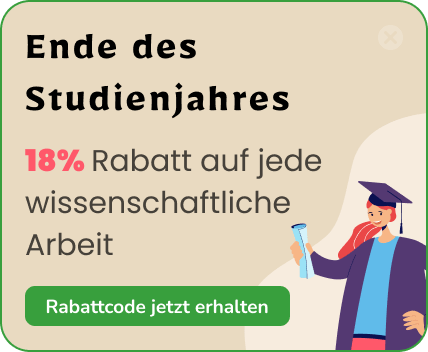Mit einem geschützten Leerzeichen kannst Du verhindern, dass ein Wort bei einem Zeilenumbruch im Blocksatz getrennt wird. Allerdings kann die automatische Silbentrennung in Word den Lesefluss verschlechtern, wenn etwa Abkürzungen getrennt werden.
So setzt Du das geschützte Leerzeichen in Word
Ein geschütztes Leerzeichen kannst Du problemlos über eine Tastenkombination in Word setzen. Der Cursor wird an die Stelle im Text gesetzt, an der das Leerzeichen geschützt werden soll. Dann fügst Du es über die folgende Tastenkombination ein:[Strg] + [Shift] + [Leertaste]
Wenn Du Dir nicht sicher bist, ob das geschützte Leerzeichen gesetzt wurde, lässt sich dies mit den Absatzmarken kontrollieren. Dafür im Start-Reiter in Word auf das "¶" Zeichen klicken. Geschützte Leerzeichen werden als ein kleiner Kreis gekennzeichnet.
Warum Du ein geschütztes Leerzeichen verwenden solltest
Wird ein Text in Word im Blocksatz formatiert, nutzt das Programm Leerzeichen, um einen Zeilenumbruch zu schaffen. Dabei ist das Programm darauf ausgelegt, möglichst kleine Lücken zu sichern. Es kann jedoch nicht erkennen, wenn ein Leerzeichen Teil eines sinnhaften Komplexes ist. Ein klassisches Beispiel dafür ist die Abkürzung i. d. R. – diese kann über einen Zeilenumbruch in i. und d. R. getrennt werden. Das unterbricht den Lesefluss.
Wann Du ein geschütztes Leerzeichen verwenden solltest
Sollen also Worte, Zeichen und Symbole zusammenhängend bleiben, dann sollte ein geschütztes Leerzeichen zum Einsatz kommen:
- Angaben zu Gesetzen: § 3 BBG
- Abkürzungen: i. d. R.
- Zahlen mit Einheiten: 135 °C
- Stellentrennung Zahlen: 2 000 000
- Gedankenstriche: Anna – die Köchin – wurde übersehen.
- Titel und Namen: Prof. Meier